Danfoss Build szoftver adatnaplóval

Kezelési útmutató
Hogyan készítsünk szoftvert az adatnaplóval
- Összegzés
- Az MCXDesign segítségével készült szoftverben lehetőség van adatnapló funkció hozzáadására. Ez a funkció csak MCX061V és MCX152V esetén működik. Az adatok a belső memóriába és/vagy az SD-kártya memóriájába kerülnek, és az a WEB kapcsolattal vagy számítógéppel egy dekódoló program segítségével.
Leírás
MCXDesign alkatrész
- A „LogLibrary”-ban három tégla található, amelyek lehetővé teszik az MCXDesign segítségével készült szoftverek adatnaplózásának hozzáadását: az egyik az eseményekhez, a többi pedig a változók és az adatok tárolására szolgáló memória kiválasztását teszi lehetővé.
- Az adatnaplózó szoftver az alábbi képen néz ki:

Jegyzet: Az adatnaplózási funkció csak az MCX hardverben érhető el (szoftveres szimulációval nem szimulálható). - Az „EventLog” és az „SDCardDataLog32” tégla elmenti a file az SD memóriába, és a „MemoryDataLog16” tégla elmenti a file MCX belső memóriába.
Jegyzet: További információkért olvassa el a téglák súgóját.
Olvasva a file a dekódoló programon keresztül
- A fileAz SD-kártyára mentett s a WEB kapcsolattal vagy köteg használatával file. Azonban a file a belső memóriában tárolt adatok csak átolvashatók WEB.
- Olvasni a files az SD-kártyára egy dekódoló programmal, töltse le az MCX webhelyről elérhető „DecodeLog” mappát, és mentse el a C lemezre:
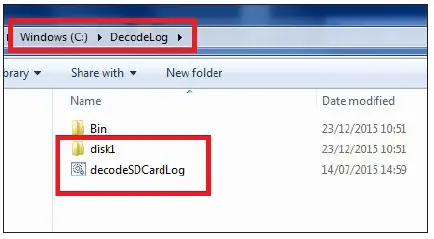
- Vegye ki a memóriakártyát az MCX-ből, majd másolja és illessze be files az SD-kártyára a „DecodeLog/Disck1” mappában:
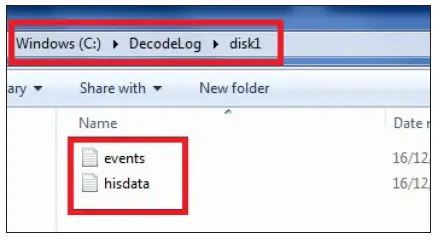
- A „DecodeLog” mappából futtassa a köteget file „decodeSDCardLog”. Ezzel létrejön a .csv files kódolt adatokkal:

- Az eseményeket az események.csv file. Hat oszlop van:
- Esemény időpontja: az esemény időpontja (alm kezdő, leállítás, paraméterek változása és RTC változás)
- EventNodeID: az MCX azonosítója
- Esemény típus: az eseménytípus számszerű leírása
- -2: MCX előzmény riasztás visszaállítása
- -3: RTC készlet
- -4: Indítsa el a riasztást
- -5: Állítsa le a riasztást
- 1000: A paraméterek változnak (megjegyzés: a változás csak akkor észlelhető, ha a felhasználói felületen keresztül történik)
- Var1: a változó numerikus leírása. A visszafejtéshez nyissa meg az „AGFDefine.c” fájlt. file az MCXDesign szoftver „App” mappájában. Ebben file két rész van azonosító jelzéssel: az egyik a paraméterek, a másik a riasztás. Ha az esemény típusa 1000, tekintse meg az index paraméterek listáját; ha az esemény típusa -4 vagy -5, nézze meg a riasztások indexlistáját. Ezek a listák az egyes azonosítókhoz tartozó változóneveket tartalmazzák (nem a változóleírásnak – a változóleírást lásd: MCXShape).


- Var2: a paraméter értékének rögzítésére szolgál a változtatás előtt és után. Ez a szám dupla egész szám; a felső részben az új paraméterérték, az alsóban pedig a régi érték található.
- Var3: nem használt.
- Rögzítve a hisdata.csv file az MCXDesign-ban definiált összes változó az s-hez viszonyítvaampaz idő a téglában meghatározott sorrendben:

Olvasva a file in WEB
- Ezeket olvasni files benne WEB, használja a legújabb MCX-etWeb oldalak elérhetők az MCX-ben webwebhely. A Konfiguráció/Előzmények menüben állítsa be a figyelni kívánt változókat (max. 15).
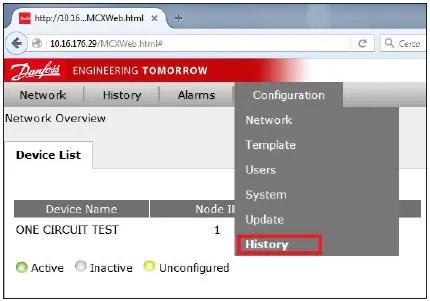
- A Konfiguráció/Előzmények menüben meg kell adnia:
- Csomópont: nem fontos.
- Paraméterek: csak a naplóban tárolt változók közül választható file. Ez a beállítás a változó tizedesvesszőjére és mértékegységére vonatkozó információk gyűjtésére szolgál.
- Szín: meghatározza a vonal színét a grafikonon.
- File: határozza meg a file ahonnan a változó értékét veszik.
- Pozíció: a változó pozíciója (oszlopa) a file (lásd még a 9. pontot):

- Az előzmények menüből az adatok grafikonon ábrázolhatók és .csv formátumban exportálhatók file:
- Válassza ki a grafikonon ábrázolandó változót.
- Határozza meg az „Adat” és az „Időszak” fogalmát.
- Rajzolj.
- Exportálás .csv létrehozásához file.

Jegyzet: A grafikonon események is vannak (sárga zászlók); kattintson az egérrel egy zászlóra, hogy további információkat kapjon az eseményről.
- Klímamegoldások
- danfoss.com
- +45 7488 2222
Bármilyen információ, beleértve, de nem kizárólagosan a termék kiválasztására, alkalmazására vagy felhasználására, a termék kialakítására, tömegére, méreteire, kapacitására vagy bármely más műszaki adatra vonatkozó információt a termék kézikönyveiben, katalógusokban, hirdetésekben stb. , szóban, elektronikusan, online vagy letöltés útján, tájékoztató jellegűnek tekintendő, és csak akkor és annyiban kötelező érvényű, ha az árajánlatban vagy a megrendelés visszaigazolásában kifejezetten utalás történik. A Danfoss nem vállal felelősséget a katalógusokban, brosúrákban, videókban és egyéb anyagokban előforduló esetleges hibákért. A Danfoss fenntartja a jogot, hogy előzetes értesítés nélkül megváltoztassa termékeit. Ez vonatkozik a megrendelt, de ki nem szállított termékekre is, feltéve, hogy ezek a változtatások a termék formájának, ht-jének vagy funkciójának megváltoztatása nélkül elvégezhetők. Az ebben az anyagban szereplő összes védjegy a Danfoss AS vagy a Danfoss csoport vállalatainak tulajdona. A Danfoss és a Danfoss logó a Danfoss A/s védjegyei. Minden jog fenntartva.
Dokumentumok / Források
 |
Danfoss Build szoftver adatnaplóval [pdf] Felhasználói útmutató Szoftverkészítés adatnaplóval, szoftver készítése adatnaplóval, szoftver |




